Cách đổi mật khẩu email trên điện thoại iPhone nhanh
Mật khẩu email là một yếu tố quan trọng để bảo vệ thông tin cá nhân trên thiết bị di động, đặc biệt là trên iPhone. Việc thay đổi mật khẩu định kỳ không chỉ giúp tăng cường an ninh mà còn ngăn chặn việc truy cập trái phép đến hộp thư của bạn. Trong bài viết này, Laptop Khánh Trần sẽ hướng dẫn cụ thể cách đổi mật khẩu email trên điện thoại iPhone để đảm bảo an toàn và bảo mật tối đa cho tài khoản của bạn.
Cách đổi mật khẩu email trên điện thoại iPhone
Một cách đơn giản để đảm bảo an toàn cho thông tin cá nhân trên thiết bị di động của bạn là đổi mật khẩu định kỳ. Nếu bạn còn chưa nắm rõ các bước này, hãy khám phá ngay hướng dẫn cụ thể sau đây. Bằng việc bám sát và thực hiện từng bước theo hướng dẫn, bạn có thể bảo vệ thông tin cá nhân của mình một cách hiệu quả và tránh được những nguy cơ, rủi ro về bảo mật.
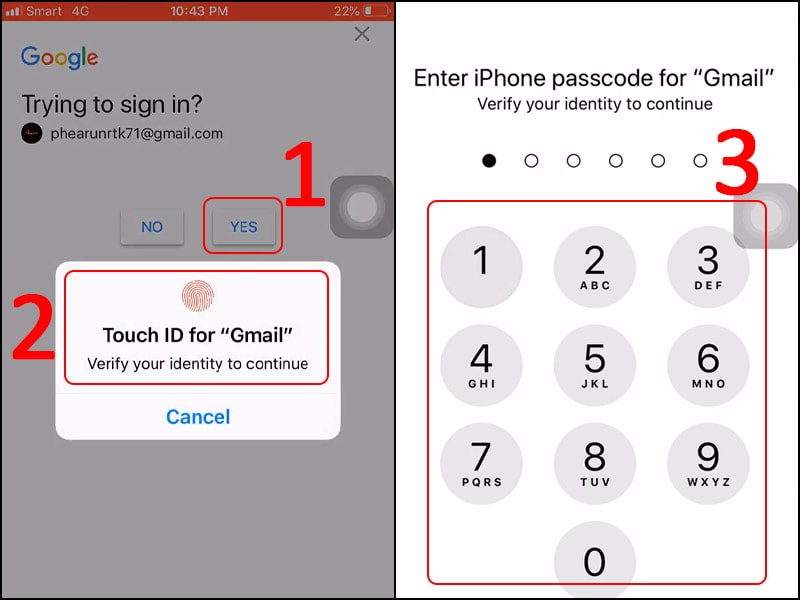
Cách đổi mật khẩu email trên điện thoại iPhone có gì khác biệt?
Quy trình đổi mật khẩu email trên điện thoại iPhone không có nhiều sự khác biệt lớn so với các thiết bị di động khác, tuy nhiên, có một số điểm đặc biệt cần lưu ý:
Tích hợp iCloud và Apple ID: Nếu bạn sử dụng dịch vụ iCloud của Apple, quá trình đổi mật khẩu có thể liên quan đến tài khoản Apple ID, ảnh hưởng đến nhiều dịch vụ khác ngoài email.
Quản lý tài khoản qua Cài Đặt chung: Cài đặt và quản lý tài khoản email thường được thực hiện qua phần "Cài Đặt" (Settings) và "Mail" chứ không phải thông qua ứng dụng email riêng lẻ.
Sự tích hợp của nhận dạng khuôn mặt và vân tay: iPhone hỗ trợ tính năng nhận dạng khuôn mặt (Face ID) và vân tay (Touch ID) để bảo vệ quyền truy cập đến thông tin cá nhân trong quá trình đổi mật khẩu.
Tích hợp Keychain và quản lý mật khẩu tự động: Dịch vụ Keychain của Apple tự động quản lý mật khẩu, giúp quá trình đổi mật khẩu trở nên thuận tiện hơn.
Các tùy chọn bảo mật bổ sung: Apple thường cung cấp các tùy chọn bảo mật như xác nhận hai yếu tố để bảo vệ tài khoản email và các dịch vụ liên quan.
Giao diện người dùng và trải nghiệm người dùng: Giao diện người dùng của iOS được thiết kế đơn giản và trực quan, làm cho quá trình đổi mật khẩu trở nên dễ tiếp cận.
Tóm lại, mặc dù quy trình chính để đổi mật khẩu email giữ nguyên, nhưng tính tích hợp và các tùy chọn bảo mật bổ sung có thể tạo ra sự khác biệt khi thực hiện trên iPhone so với các thiết bị di động khác.
Hướng dẫn đổi mật khẩu email trên điện thoại iPhone
Bước 1: Bật ứng dụng cài trên điện thoại iPhone của bạn
Mở màn hình chính của điện thoại iPhone.
Tìm và nhấn vào biểu tượng "Cài đặt" (biểu tượng bánh răng màu xám).
Bước 2: Di chuyển đến mục "Mật khẩu"
Trong màn hình Cài đặt, cuộn xuống và chọn "Mail" hoặc "Mail, Contacts, Calendars" (tùy theo phiên bản iOS của bạn).
Tiếp theo, chọn "Mật khẩu".
Bước 3: Nhập mật khẩu hiện tại
Nhập mật khẩu hiện tại của tài khoản email để xác nhận quyền truy cập.
Bước 4: Chọn "Thay đổi mật khẩu"
Sau khi xác nhận mật khẩu hiện tại, chọn tùy chọn "Thay đổi mật khẩu".
Bước 5: Nhập mật khẩu mới rồi xác nhận
Thêm mật khẩu mới của bạn.
Xác nhận lại mật khẩu mới để đảm bảo tính chính xác.
Bước 6: Lưu thay đổi
Nhấn vào "Lưu" hoặc "Xác nhận" để lưu thay đổi và hoàn tất quá trình đổi mật khẩu.
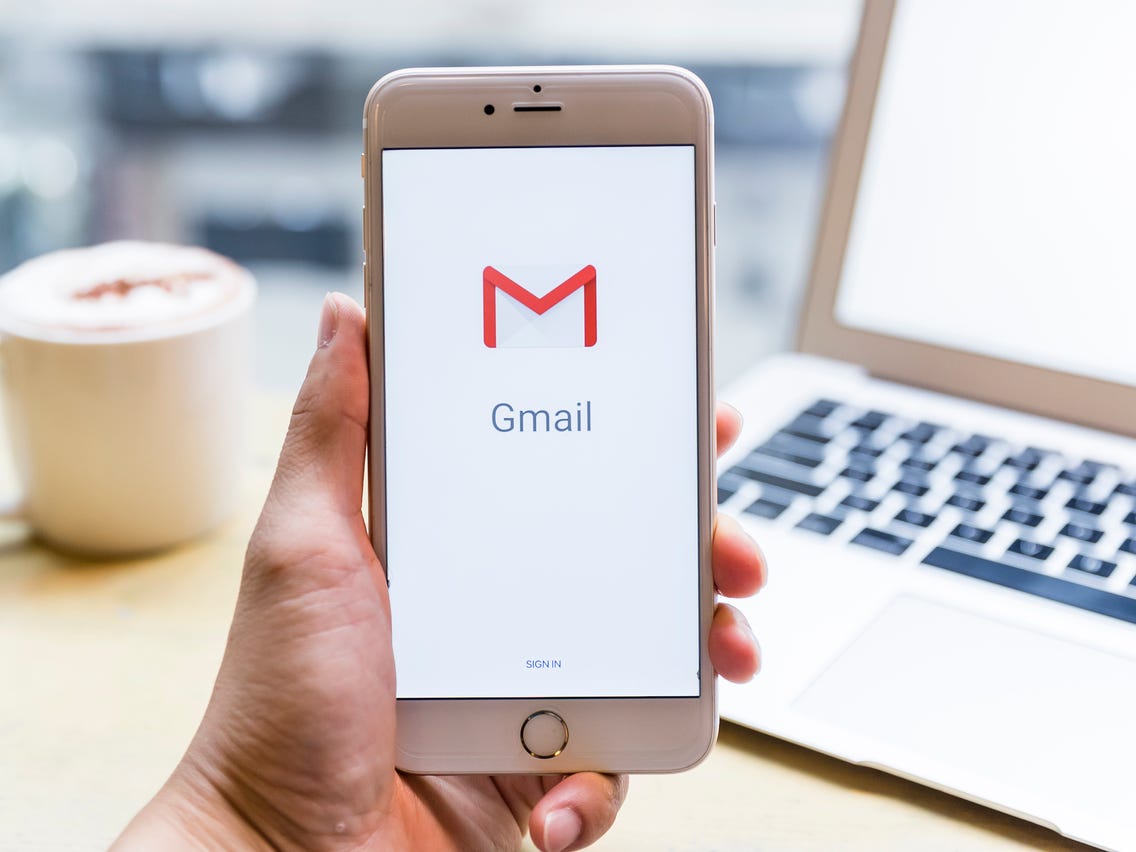
Lưu ý: Bạn nên chọn mật khẩu mới đủ mạnh mẽ bằng cách kết hợp chữ hoa, chữ thường, số và ký tự đặc biệt. Sau khi hoàn thành tất cả các bước trên, mật khẩu của bạn đã được thay đổi thành công, đảm bảo an toàn thông tin cá nhân trên thiết bị di động của bạn.
Những thông tin trên hi vọng bạn có thể hiểu rõ và thêm những kiến thức trong việc lựa chọn và sử dụng laptop hiệu quả. Liên hệ tới Khánh Trần để được nhân viên lành nghề, cũng như chuyên gia tư vấn cũng như cung cấp sản phẩm laptop Lenovo Thinkpad x1 nano gen 1 Hãy làm khách hàng may mắn nhé!
LAPTOP KHÁNH TRẦN: THƯƠNG HIỆU BÁN LẺ LAPTOP CHẤT LƯỢNG HÀNG ĐẦU. Hơn 10 Năm kinh nghiệm trong ngành kinh doanh phân phối các dịch vụ về laptop đã chiếm trọn Niềm Tin của mọi Khách Hàng.Laptop Khánh Trần: Cam kết máy 100% chưa qua sửa chữa, 1 đổi 1 các linh kiện lỗi trong suốt thời hạn bảo hành.
Địa chỉ : Số 26 Ngõ 165 Thái Hà – Đống Đa – Hà Nội.Hotline : 0569 24 8888 - 0569 24 9999 - 0562 30 6666 - 0936.23.1234
Laptop Khánh Trần chuyên cung cấp và kinh doanh các mặt hàng về dịch vụ laptop như Thinkpad X1 series, Chúng tôi chuyên về dòng laptop Lenovo Thinkpad. Được thành lập từ năm 2013 đến nay, Laptop Khánh Trần cũng đã được khách hàng tin yêu và ủng hộ, để có được vị trí như ngày hôm nay.
Hơn 10 năm hoạt động, Laptop Khánh Trần không ngừng cố gắng và cải thiện chất lượng sản phẩm và dịch vụ. Đây cũng là một lời cam kết của chúng tôi với tất cả các sản phẩm laptop bán ra đều có chất lượng tốt nhất trên thị trường hiện nay. Tất cả laptop, linh kiện tại showroom đều được bảo hành chuẩn chỉ theo quy chế của các hãng.
Ở Laptop Khánh Trần đảm bảo có thể cung cấp sự đa dạng về các mẫu máy được nhiều người tiêu dùng lựa chọn nhất. Bên cạnh các dòng sản phẩm của Dell, HP, Lenovo, Asus, MSI, Macbook,... thì Laptop Khánh Trần tự tin với các sản phẩm dòng Lenovo Thinkpad có giá cạnh tranh nhất trên thị trường.





